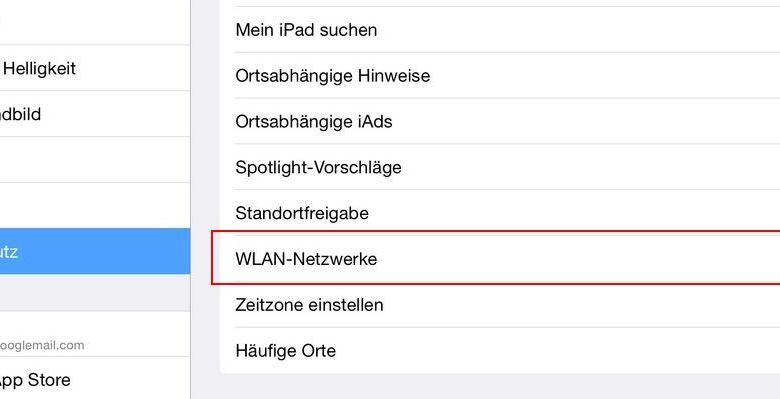
Anleitung: WLAN-Probleme unter iOS beheben
Hachja, Apple und die iOS Probleme. Einerseits spendiert das Mega-Update jede Menge neue Funktionen für iPhone, iPad und Co, andererseits sind Apples-Supportforen durchzogen von Threads, in denen iUser über Probleme berichten, die erst mit dem Update auf iOS 8 auftreten. Neben einer schlechten Systemperformance (gegen die Ihr zum Glück einiges tun könnt) werden besonders häufig Fehler in Sachen WLAN-Stabilität genannt. Wenn Ihr davon betroffen seid, könnten die folgenden Schritte möglicherweise eine Lösung für Euch bieten.
Was tun, wenn das iPad-WLAN spinnt
Auf meinem iPad Mini Retina habe ich seit dem Update auf iOS 8 regelmäßig Aussetzer in der WLAN-Verbindung, woran auch das kürzlich veröffentlichte Update auf iOS 8.02 nichts geändert hat. Vor allem beim Videostreaming mit den Apps von Netflix oder YouTube ging meist nach einigen Minuten nichts mehr, obwohl die Verbindung als stabil angezeigt wird. Es hilft dann, kurz in den Flugmodus zu wechseln oder das iPad neuzustarten, eine echte Lösung ist das aber meiner Meinung nach nicht. Geholfen hat letztlich ein Reset der Netzwerkeinstellungen mit folgenden Schritten:
1. Netzwerkeinstellungen zurücksetzen
Öffnet die Einstellungen Eures iDevices und wechselt in das Menü „Allgemein/Zurücksetzen“. Tippt hier auf „Netzwerkeinstellungen“ und bestätigt das Zurücksetzen. Wichtig: Dabei werden ALLE gespeicherten WLAN-Kennwörter auf Eurem iPad oder iPhone gelöscht, achtet also darauf, dass Ihr die entsprechenden Passwörter zur Hand habt. Nicht betroffen sind VPN-Verbindungen, die Ihr unter iOS eingerichtet habt.
2. Datenschutz-Einstellungen von iOS 8 aufrufen
Navigiert in den iOS-Einstellungen in den Bereich „Datenschutz“ und tippt hier auf „Ortungsdienste“. In diesem Menü legt Ihr fest, welche Apps auf Eurem iPhone oder iPad Euren Standort erfahren dürfen (es lohnt sich übrigens allgemein, die Einstellungen zu überprüfen).
3. Systemdienste konfigurieren
Nun kommt der entscheidende Schritt, um die WLAN-Probleme unter iOS 8 zu beheben. Scrollt ganz nach unten und öffnet den Bereich „Systemdienste“. Hier regelt iOS, über welche Verbindungen Ihr von Apps und anderen Diensten geortet werden dürft. Schaltet hier den Eintrag „WLAN-Netzwerke“ ab, um die Ortung via WLAN zu unterbinden.
4. Neustarten gegen WLAN-Probleme
Startet Euer iPad/iPhone oder iPod Touch nun neu und verbindet Euch erneut mit Eurem WLAN. Im Idealfall sollte nun alles wieder funktionieren. Ich habe die Einstellungen aktuell seit zwei Tagen im Einsatz und seitdem keine WLAN-Fehler mehr. Falls Ihr betroffen seid, würden wir uns über ein Feedback freuen :)
Übrigens: In unserer Übersicht liefern wir Euch noch mehr Tipps und Tricks zu iOS 8.
[via Redmond Pie]Update: iOS 8.1 mit Lösung zur WLAN-Problematik?
Einige Wochen nach dem (Fehl-)Start von iOS 8 hat Apple nun ein größeres Update auf iOS 8.1 veröffentlicht, das eine Reihe Fehler ausmerzt und einige neue Funktionen einführt. Im umfangreichen Changelog von iOS 8.1 findet sich auch folgender Eintrag:
Behebt Probleme mit der WLAN-Leistung, die bei Verbindung mit einigen Basisstationen auftreten konnten.
Das lässt hoffen, dass die nervigen WLAN-Probleme unter iOS 8 nun endgültig der Vergangenheit angehören. Habt Ihr das Update schon installiert? Hat es gegen die WLAN-Fehler geholfen? Wir sind gespannt auf Eure Meinungen!

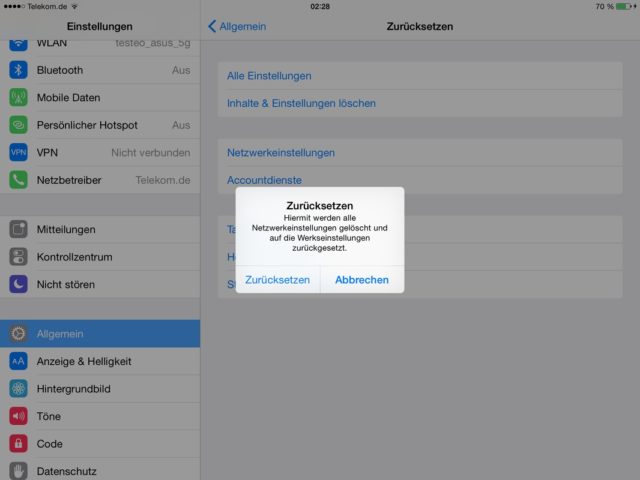
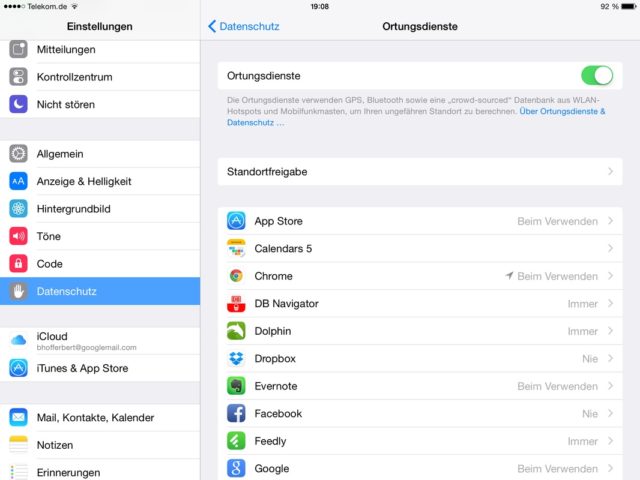
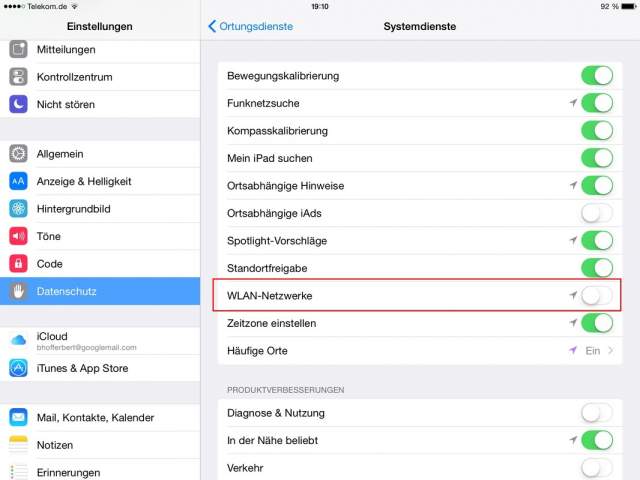


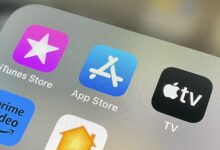




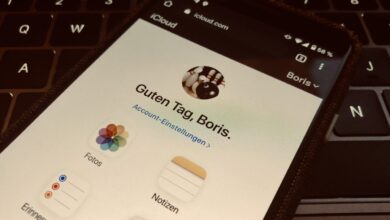


Funktioniert trotz alledem nicht – Apple-Schrott – nie wieder iPhone !!!
Ist auch nicht das erste iPhone was an einer Wand zerschellt ist.
Vielen Dank Die Anleitung zur Problembehbung Verbindung Iphone mit Wlan war sehr hilfreich Danke
:-)
Danke für den Tipp! Er scheint tatsächlich zu helfen. Ich habe iOS9.3.5 drauf und bereits mit der vorherigen Version des Betriebssystems dauernd Probleme mit der Verbindung gehabt – somit war das ipad praktisch unbrauchbar.
hat bei mir nicht funktioniert :(
Das ist schlecht. Leider klappt es wohl nicht überall. Die Netzwerkeinstellungen waren es nicht? Im Zweifel würde ich iOS 9 installieren, schon weil das flotter ist.
Würde ich auch mal probieren.
Hatte das gleiche Problem sogar mit iOS 9.02 auf meinem iPhone 6, aber auch hier hat deine Anleitung bestens geholfen!
Vielen, vielen Dank dafür!
Ich habe mit meinem ipad mini 2 das Problem auch häufig und offenbar jetzt gelöst. Manchmal komme ich mit meiner Fritz.box per WLAN gar nicht ins Netz, obwohl parallel mein Windows-Notebook problemlos läuft. Und an anderen Tagen geht es mit dem ipad wieder gut bis superschnell. Nun bemerkte ich in den letzten Tagen, dass es super geht, wenn die Fritz.box z.b. Kanal 1 wählte und Probleme bestanden, wenn Kanal 13 gewählt wurde. Den genutzten Kanal kann man sehen, wenn man mit http://www.fritz.box mit dem Browser auf den Router geht, sich anmeldet und bei ‚WLAN‘ den Punkt ‚Funkkanal‘ wählt.
Wenn man in der ‚hilfe‘ etwas blättert, findet man das hier:
„WLAN-Autokanal inklusive Kanal 12/13
Wenn „Autokanal“ ausgewählt ist, dann können Sie mit dieser Option alle verfügbaren Funkkanäle in die automatische Auswahl mit einbeziehen. Beachten Sie, dass einige WLAN-Geräte (z. B. Notebooks) aufgrund fehlerhafter Voreinstellungen die Kanäle 12 und 13 eventuell nicht nutzen können. Der Aufbau einer WLAN-Verbindung zur FRITZ!Box über einen dieser Kanäle ist dann nicht möglich.“
Das ist wohl eindeutig. Solange man mit dem ipad angemeldet bleibt, scheint meine Fritz.box den Kanal nicht zu wechseln. Falls ich mit dem ipad wieder Probleme habe, schaue ich mir also den Kanal an und stelle ihn um bzw. stelle die Option, dass 12 und 13 gewählt werden dürfen, ab.
Bislang hat das perfekt geklappt!
Seit iOS 8.4.1 findet mein iPhone 5 kein W-Lan mehr. Überhaupt keines, soweit ich das sehe. Auch iOS 9 hat keine Besserung gebracht. Ich habe die Anleitung oben befolgt und es hatte keinen Effekt. Vor iOS 8.4.1 ging das W-Lan problemlos. Und das iPad 3 hatte noch nie Netzwerkprobleme. Nur das iPhone.
Hallo an alle.
Ich konnte noch etwas bemerken, was ich bisher zumindest bewusst noch nirgends gelesen habe.
Mein Pad hat keine Probleme mit ungesicherten Netzwerken. Z. B. bei McDonalds etc. funktioniert die Ankoppelung einwandfrei. NUR und IMMER bei gesicherten Netzwerken taucht die Meldung „ungültiges Passwort“ auf. Der Modus der Verschlüsselung scheint dabei völlig egal zu sein.
Funktioniert übrigens auch, um WLAN-Probleme unter iOS 9 zu beheben. Ich habe es gerade ausprobiert.
… Hallo an alle Verzweifelten,
Habe die hier genannten Tips alle eingestellt und mehrmals probiert.
Eine leichte Verbesserung war feststellbar. Aber es kommt eben doch manchmal zu völligem Ausfall der WLAN Verbindung vom W700V Router–> IPad Mini Retina.
Angezeigt wird die Verbindung immer mit “ sehr gut „.
Habe jetzt am W700V die WLAN Funktion ausgeschaltet und benutze einen Airport Express ( Dualband 2,4Ghz / 5 Ghz ) als Router.
Die völligen Ausfälle der WLANVerbindung haben sich bis jetzt an Anzahl und Dauer nicht geändert. Selbst wenn ich mein IPad Mini direkt neben den Airport lege bessert sich nichts.
Somit liegt es wahrscheinlich doch immer noch an I.OS 8.4
Vor I.OS. 8.4 ging es ja auch über den W700V mit eingeschalteter WLAN Funktion.
Wer jetzt noch ein paar Tips hat, bitte her damit :-)
tschüssi
WLAN aus und wieder einschalten hilft oft unter iOS.
Ich habe jetzt das Ipad auf die Werkversion zurück gesetzt, über mein Handy mit Hotspot wieder eingerichtet und – das gleiche Problem wie vorher. Das Ipad findet das Wlan Netzwerk, behauptet aber penetrant, dass das Passwort ungültig ist. Jetzt habe ich es mit Kabel an mein MacBook angeschlossen und siehe da, plötzlich wird das Passwort akzeptiert! Somit ist das Problem wenigstens teilweise gelöst. Verstehen tue ich es trotzdem nicht :-(
Sehr cooler Tipp! Hat Klasse funktioniert und mit den Netzwerkschlüsseln zur Hand ist das Problem innerhalb von zwei Minuten behoben!! Hoffentlich bleibts so! ;-)